Obter uma lista completa de aplicativos usando a Biblioteca de Autenticação do Active Directory no locatário
Este artigo fornece diretrizes sobre como usar as pastas de trabalho do Azure Monitor para obter uma lista de todos os aplicativos que usam a ADAL em seu locatário.
A Biblioteca de Autenticação do Azure Active Directory (ADAL) foi preterida. É altamente recomendável migrar para a MSAL (Biblioteca de Autenticação da Microsoft), que substitui a ADAL. A Microsoft não lança mais novos recursos e correções de segurança na ADAL. Os aplicativos que usam a ADAL não poderão utilizar os recursos de segurança mais recentes, deixando-os vulneráveis a futuras ameaças à segurança. Se você tiver aplicativos existentes que usam a ADAL, migre-os para a MSAL.
Pasta de trabalho de credenciais
As Pastas de Trabalho são um conjunto de consultas que coletam e visualizam informações disponíveis nos registros do Microsoft Entra. Saiba mais sobre o esquema de logs de credencial aqui.
A Pasta de Trabalho de Entradas no centro de administração do Microsoft Entra consolida logs de vários tipos de eventos de entrada, incluindo entradas interativas, não interativas e de entidade de serviço. Essa agregação oferece insights detalhados sobre o uso de aplicativos da ADAL em seu locatário para ajudar você a entender e gerenciar completamente a migração de seus aplicativos do ADAL.
Abaixo, fornecemos instruções abrangentes sobre como acessar a pasta de trabalho e, em seguida, demonstramos maneiras eficazes de visualizar a lista de aplicativos.
Etapa 1: Enviar eventos de login do Microsoft Entra para o Azure Monitor
O Microsoft Entra ID não envia eventos de entrada para o Azure Monitor por padrão, o que é exigido pela Pasta de Trabalho de Credenciais no Azure Monitor.
Configure o AD para enviar eventos de entrada para o Azure Monitor seguindo as etapas em Integrar os logs de entrada e auditoria do Microsoft Entra com o Azure Monitor. Na etapa de Configurações de diagnóstico, marque a caixa de seleção SignInLogs.
Nenhum evento de entrada que tenha ocorrido antes de você configurar o Microsoft Entra ID para enviar os eventos ao Azure Monitor aparecerá na pasta de trabalho Entradas.
Etapa 2: acessar a Pasta de Trabalho de Entradas no centro de administração do Microsoft Entra
Dica
As etapas neste artigo podem variar ligeiramente com base no portal do qual você começa.
Depois de integrar os logs de entrada e auditoria do Microsoft Entra ao Azure Monitor, conforme especificado na integração do Azure Monitor, acesse a pasta de trabalho de entradas:
- Entre no Centro de administração do Microsoft Entra como, pelo menos, Leitor de Relatórios.
- Navegue até Identidade>Monitoramento e integridade>Pastas de trabalho.
- Na seção Uso, abra a pasta de trabalho Entradas.
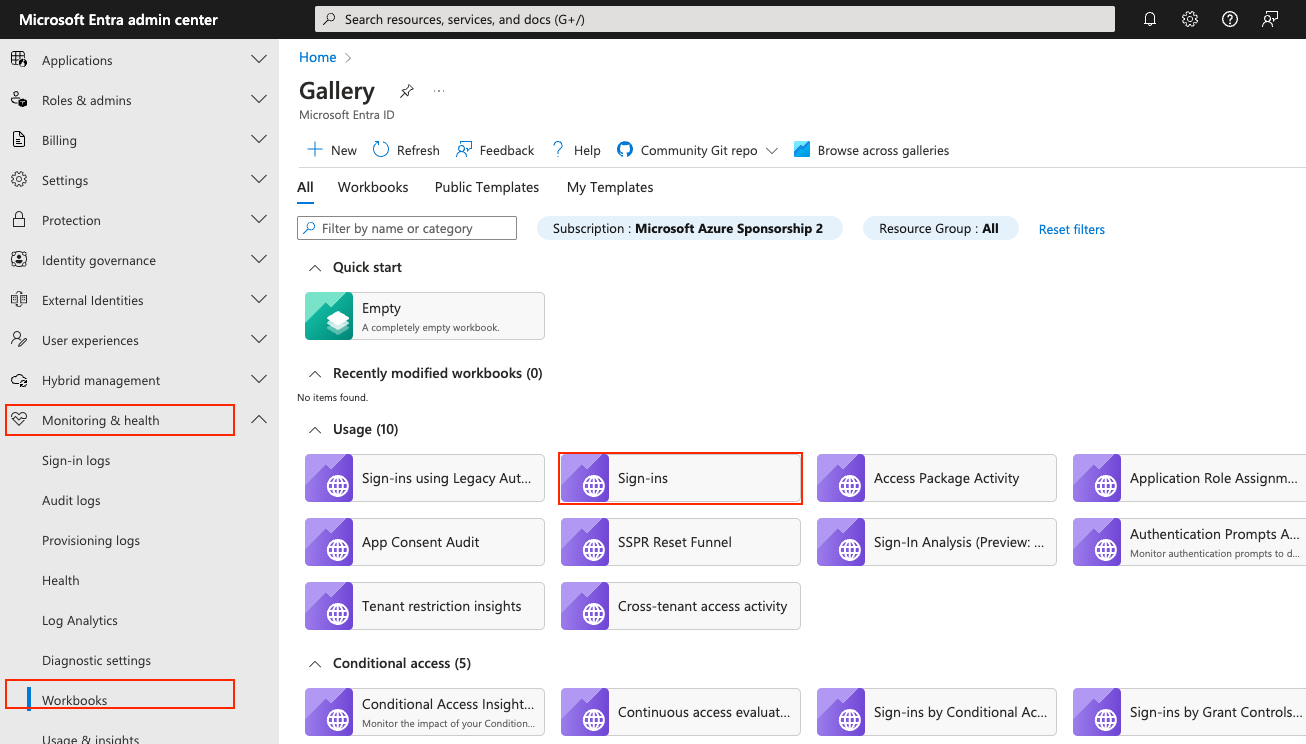
Etapa 3: identificar aplicativos que usam a ADAL
A tabela na parte inferior da página da pasta de trabalho de entradas lista os aplicativos ADAL ativos nos últimos 30 dias. Você também pode exportar uma lista desses aplicativos selecionando o botão baixar. Atualize esses aplicativos para usar a MSAL.
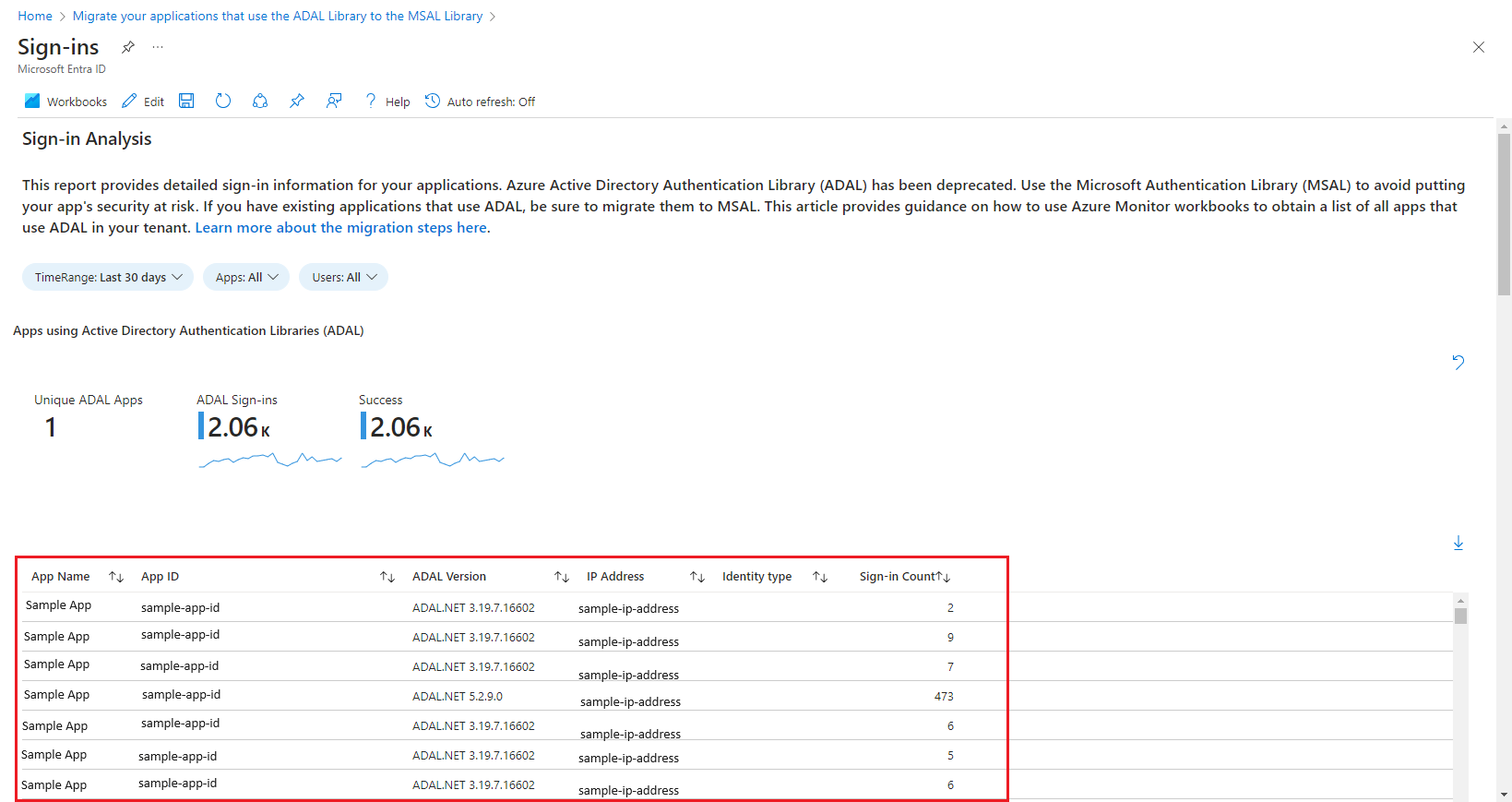
Se não houver aplicativos usando a ADAL, a exibição desta seção da pasta de trabalho será conforme mostrado:
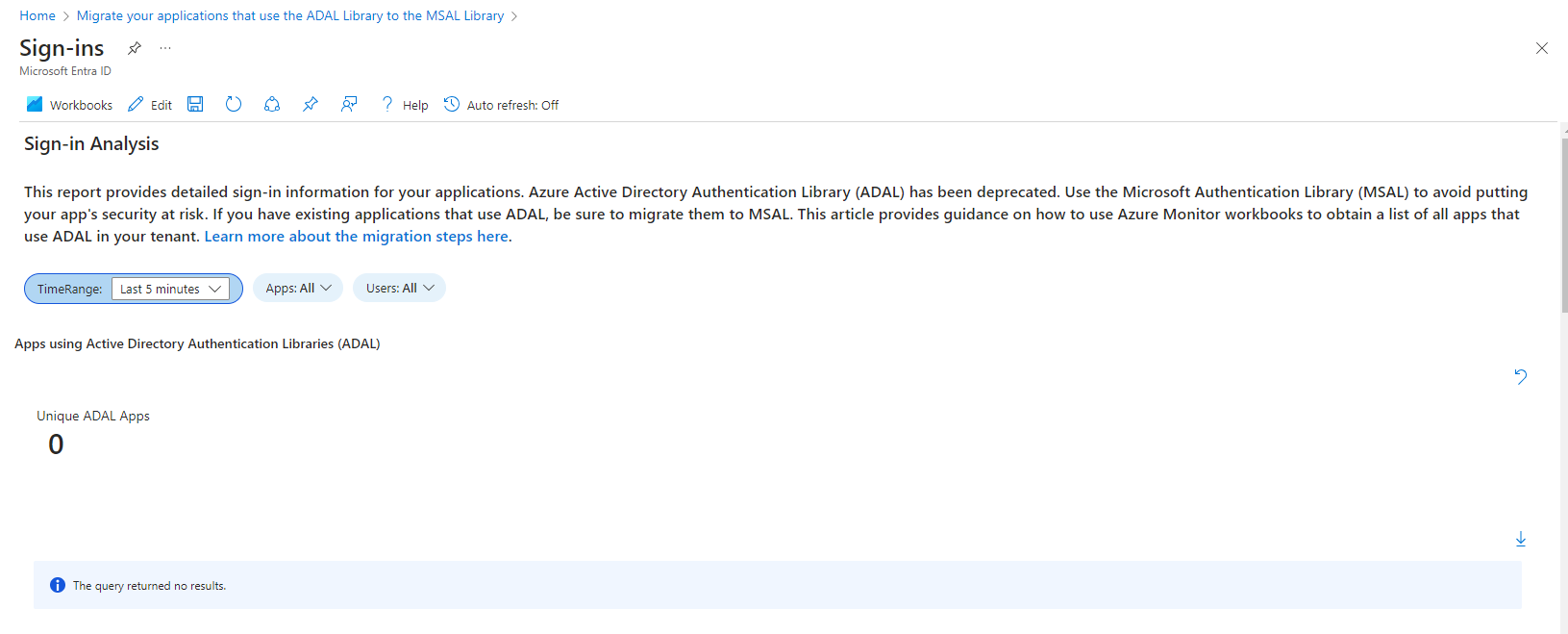
A seção a seguir da pasta de trabalho mostra todos os dados de entrada de aplicativos. Isso inclui o número total de aplicativos e atividades de entrada, incluindo localização e dispositivo.
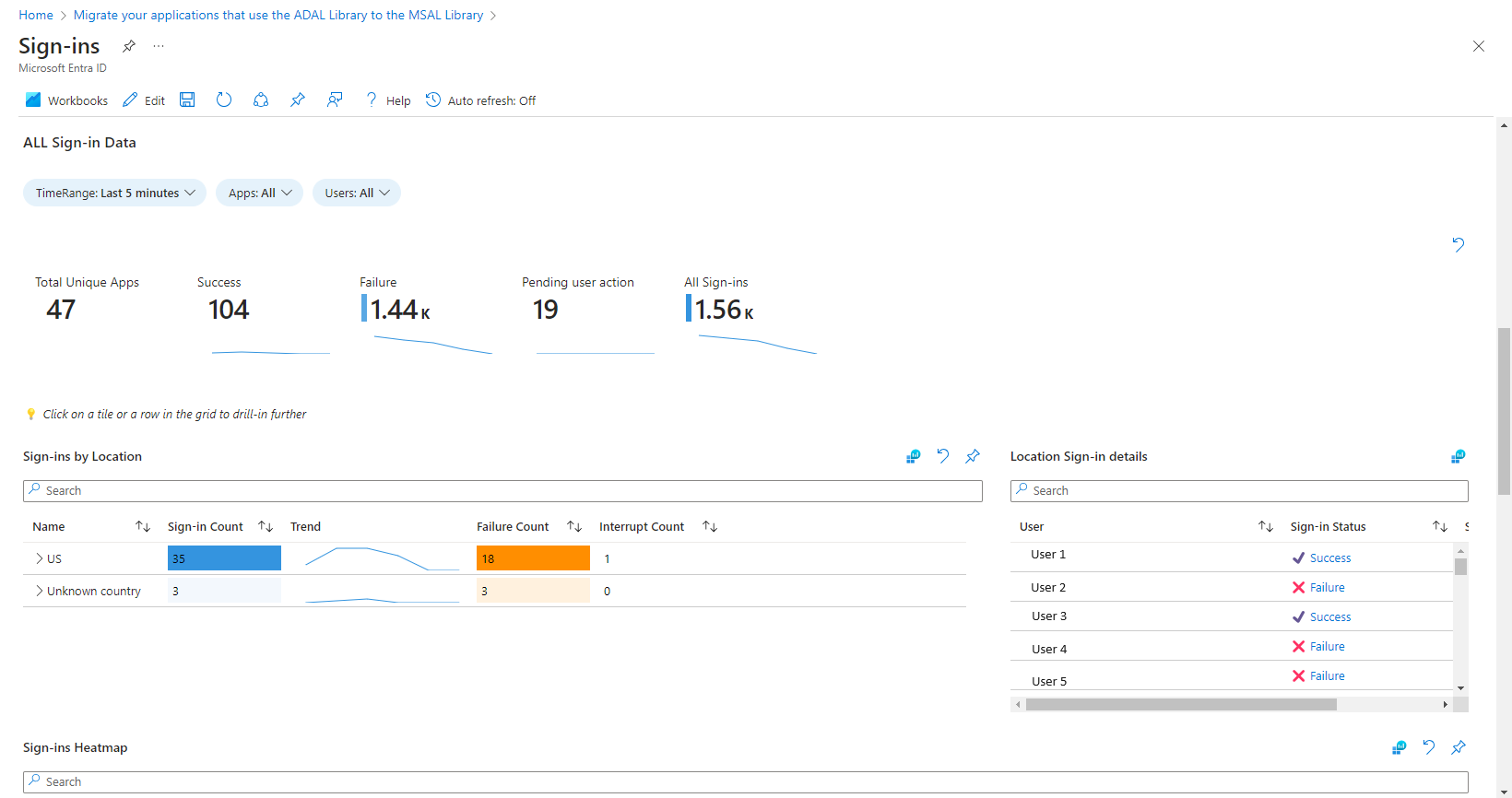
Etapa 4: aprofunde-se para analisar os dados de uso e autenticação do aplicativo
Para avaliar detalhadamente o impacto dos aplicativos da ADAL em seu locatário, é crucial analisar dados mais detalhados além da mera identificação.
- ID do aplicativo: identificador exclusivo para cada aplicativo.
- Nome de Exibição do Aplicativo: o nome do aplicativo, que ajuda a identificar facilmente o aplicativo em toda a organização.
- SigninCount: número de credenciais por aplicativo.
- Versão da ADAL: versão específica da ADAL usada pelo aplicativo.
- Endereço IP: exibe o endereço IP do cliente do qual a tentativa de entrada se originou.
- Local: fornece a cidade, o estado, o país/região e de onde a solicitação de entrada foi feita.
- Entrada por Dispositivo: compartilha os detalhes do sistema operacional do dispositivo, inclusive a versão específica.
Para acessar essa exibição de dados melhorada, aplique filtros e consultas personalizados na pasta de trabalho. Essas informações não só ajudam a identificar aplicativos críticos, mas também ajudam a planejar a estratégia de migração priorizando aplicativos com base em seu nível de uso e exposição.
Etapa 5: atualizar seu aplicativo do ADAL
Após identificar os aplicativos usando a ADAL, continue atualizando-os para a MSAL. O processo de migração varia de acordo com o tipo de aplicativo com o qual você está trabalhando. Siga as diretrizes fornecidas abaixo para cada tipo de aplicativo.
SPA (aplicativo de página única)
Aplicativo Web
Aplicativo da área de trabalho
Aplicativo móvel
Aplicativo de serviço/daemon
Etapa 6: monitorar para validar a migração bem-sucedida
Com os dados detalhados da Etapa 4, priorize e gerencie efetivamente o processo de migração de seus aplicativos para a MSAL. Veja como você poderá usar esses dados para investigar cenários de entrada e garantir uma transição suave:
- Priorização: os aplicativos com um alto
SigninCounte mais antigoADAL Versiondevem ser priorizados, pois representam maior uso e risco potencialmente maior. Migre esses aplicativos primeiro para minimizar os riscos mais significativos para sua organização. - Análise de Segurança: use o
IP Addresspara detectar padrões de entrada. Por exemplo, se a solicitação de entradas for feita de um usuário ou de um serviço de propriedade da organização para identificar a origem da chamada. - Verificações de compatibilidade: antes de migrar, avalie o
ADAL Versionusado pelo aplicativo. Algumas versões podem ter problemas conhecidos com recursos específicos da MSAL. Entender essas nuances ajudará no planejamento de uma migração que minimiza as interrupções de funcionalidade. - Cenários de teste: depois de atualizar para a MSAL, monitore para comparar o comportamento pré e pós-migração. Essa comparação ajuda a verificar se a migração foi bem-sucedida e se o aplicativo se comporta conforme o esperado no novo ambiente.
Ao aproveitar os dados detalhados da Pasta de Trabalho de Credenciais, sua organização pode planejar e executar estrategicamente a migração da ADAL para a MSAL, garantindo interrupções mínimas e mantendo protocolos de segurança robustos.
Próximas etapas
Para obter mais informações sobre a MSAL, incluindo informações de uso e quais bibliotecas estão disponíveis para diferentes linguagens de programação e tipos de aplicativo, confira: